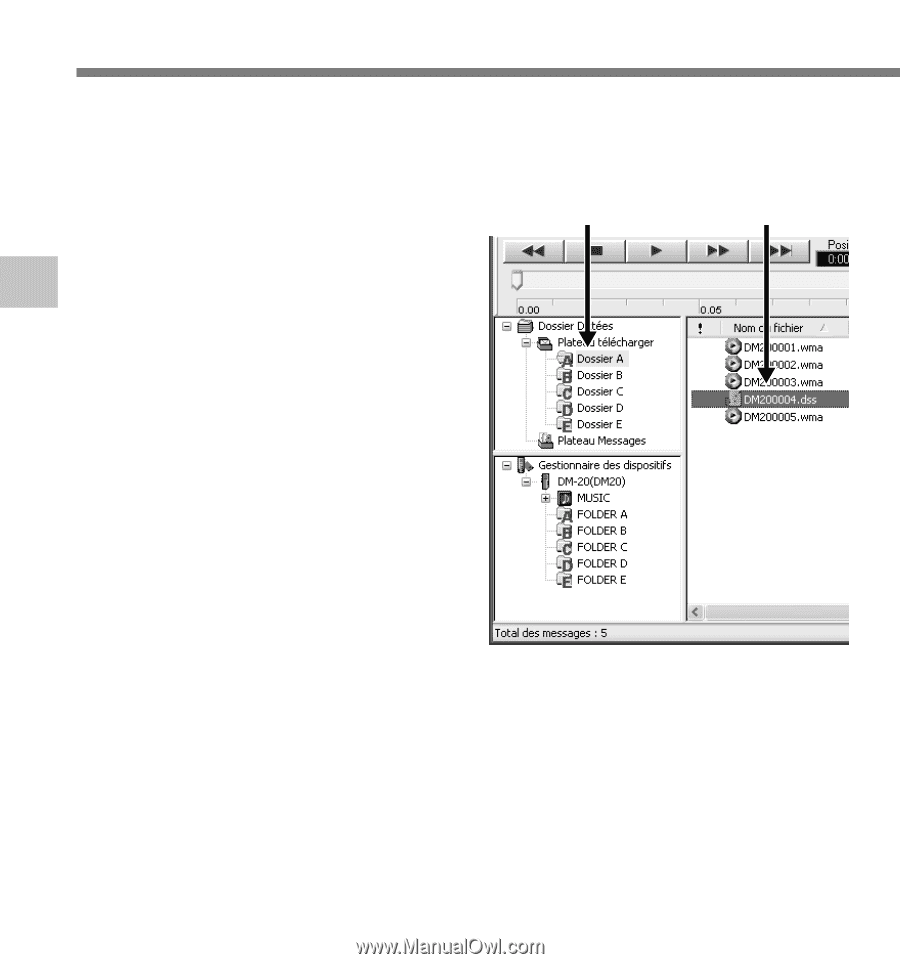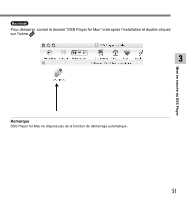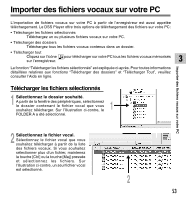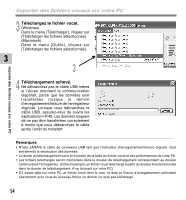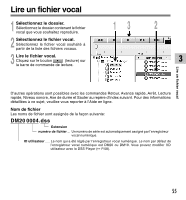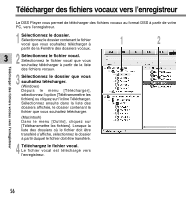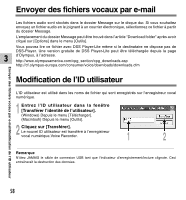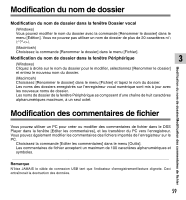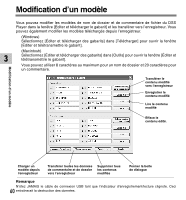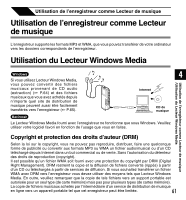Olympus DM-20 DM-20 Mode d'emploi en ligne (Fran栩s) - Page 56
Olympus DM-20 Manual
 |
View all Olympus DM-20 manuals
Add to My Manuals
Save this manual to your list of manuals |
Page 56 highlights
Télécharger des fichiers vocaux vers l'enregistreur Le DSS Player vous permet de télécharger des fichiers vocaux au format DSS à partir de votre PC, vers l'enregistreur. Télécharger des fichiers vocaux vers l'enregistreur 1 Sélectionnez le dossier. Sélectionnez le dossier contenant le fichier vocal que vous souhaitez télécharger à 1 2 partir de la Fenêtre des dossiers vocaux. 3 2 Sélectionnez le fichier vocal. Sélectionnez le fichier vocal que vous souhaitez télécharger à partir de la liste des fichiers vocaux. 3 Sélectionnez le dossier que vous souhaitez télécharger. (Windows) Depuis le menu [Télécharger], sélectionnez l'option [Télétransmettre les fichiers] ou cliquez sur l'icône Télécharger. Sélectionnez ensuite dans la liste des dossiers affichée, le dossier contenant le fichier que vous souhaitez télécharger. (Macintosh) Dans le menu [Outils], cliquez sur [Télétransmettre les fichiers]. Lorsque la liste des dossiers où le fichier doit être transféré s'affiche, sélectionnez le dossier à partir duquel le fichier doit être transféré. 4 Téléchargez le fichier vocal. Le fichier vocal est téléchargé vers l'enregistreur. 56